Barındırılan XML işlemini içeri ve dışarı aktarma
Azure DevOps Services
Önemli
İçeri aktarma işlemi, bir işlem şablonunun WIT tanımını güncelleştirerek özelleştirmeleri yönetmenizi sağlayan Barındırılan XML işlem modelini destekler. Bu özellik yalnızca TFS Veritabanı İçeri Aktarma Hizmeti kullanılarak Azure DevOps Services geçirilen kuruluşlarda kullanılabilir.
Devralma işlemi modelini kullanıyorsanız, devralınan bir işlem oluşturarak kullanıcı arabirimi aracılığıyla iş izlemenizi özelleştirebilirsiniz. Şirket içi XML işlem modelini kullanıyorsanız, bir işlem şablonunu özelleştirebilirsiniz, bkz. İşlem şablonunu karşıya yükleme veya indirme ve İşlem şablonunu özelleştirme.
İşlem modelleri hakkında daha fazla bilgi edinmek için bkz. İş izlemeyi özelleştirme.
Azure DevOps Services bir işlem aracılığıyla iş izleme nesnelerini özelleştirmeyi yönetirsiniz. Barındırılan XML işlemleri web tabanlı bir yönetim deneyimi aracılığıyla içeri ve dışarı aktarılır.
Yeni bir işlemi içeri aktardığınızda, bunu kullanarak yeni projeler oluşturabilirsiniz.
Var olan bir işlemi içeri aktardığınızda, bu işlemi kullanan tüm projeler değişiklikleri yansıtacak şekilde güncelleştirilir.
Örneğin, aşağıda listelenen özel işlemlerden herhangi birinde yapılan güncelleştirmeler, işlemi kullanan iki projenin otomatik olarak güncelleştirildiğini gösterir.

Yapmanız gereken ek özelleştirmeleri keşfettikçe mevcut işlemi dışarı aktarabilir, işlem XML tanım dosyalarını güncelleştirebilir, sonucu sıkıştırabilir ve yeni güncelleştirilen işlemi yeniden içeri aktarabilirsiniz. Değişiklikleriniz, bu işlemi kullanan tüm mevcut projelerinize uygulanır.
İçeri aktarma işlemi aşağıdaki senaryoları destekler:
- Mevcut bir işlemi şirket içi Azure DevOps Server içeri aktarma
- Mevcut dışarı aktarılan işlemden oluşturulan yeni bir işlemi içeri aktarma
- Bir güncelleştirmeyi var olan bir işleme aktarma ve bu işlemi kullanan tüm projelerin güncelleştirilmiş olmasını sağlamak
Şirket içi Azure DevOps'tan bir işlemi içeri aktarma
İşleminizin Azure DevOps Services çalışıp çalışmadığını görmek için şirket içi bir Azure DevOps Server (eski adıyla Team Foundation Server (TFS) içinde test etmek istiyorsanız, aşağıdaki adımları uygulayın.
Şirket içi Azure DevOps Server her projenin kendi işlem kopyası vardır, bu nedenle kuruluşunuz için hangi işlemlerin mevcut olması gerektiği konusunda dikkatli bir şekilde düşünülmesi gerekir. Azure DevOps Services geçiş, kuruluşunuz genelinde süreç hizalamasını düşünmek ve bu merkezi sürecin değişken sayısını azaltmak için harika bir zamandır.
Belirli bir proje için işlem oluşturmak üzere işlem dışarı aktarma betiğini çalıştırın.
(İsteğe bağlı) ProcessTemplate.xml dosya adını ve açıklamasını düzenleyin. İşlemi özelleştirme bölümünde açıklanan kurallara ve kısıtlamalara uygun olduğundan emin olun.
İşlem klasörünün ve dosyaların zip dosyasını oluşturun.
Sonraki bölümde yer alan adımları izleyerek özel işleminizin zip dosyasını içeri aktarın.
Azure DevOps Services'a aktarmak istediğiniz her işlem için yukarıdaki işlemi yineleyin.
İçeri aktarılan işlemleri kullanarak, geçirmek istediğiniz her işlem için Azure DevOps Services üzerinde projeler oluşturun.
Ayarlar>İşlemi'nin açılması
Kuruluş ayarları>İşlem'den işlemlere yönelik özelleştirmeler oluşturur, yönetir ve yaparsınız.
 Projeleri açmak için Azure DevOps logosunu seçin. Ardından Kuruluş ayarları'nı seçin.
Projeleri açmak için Azure DevOps logosunu seçin. Ardından Kuruluş ayarları'nı seçin.
Ardından İşlem'i seçin.
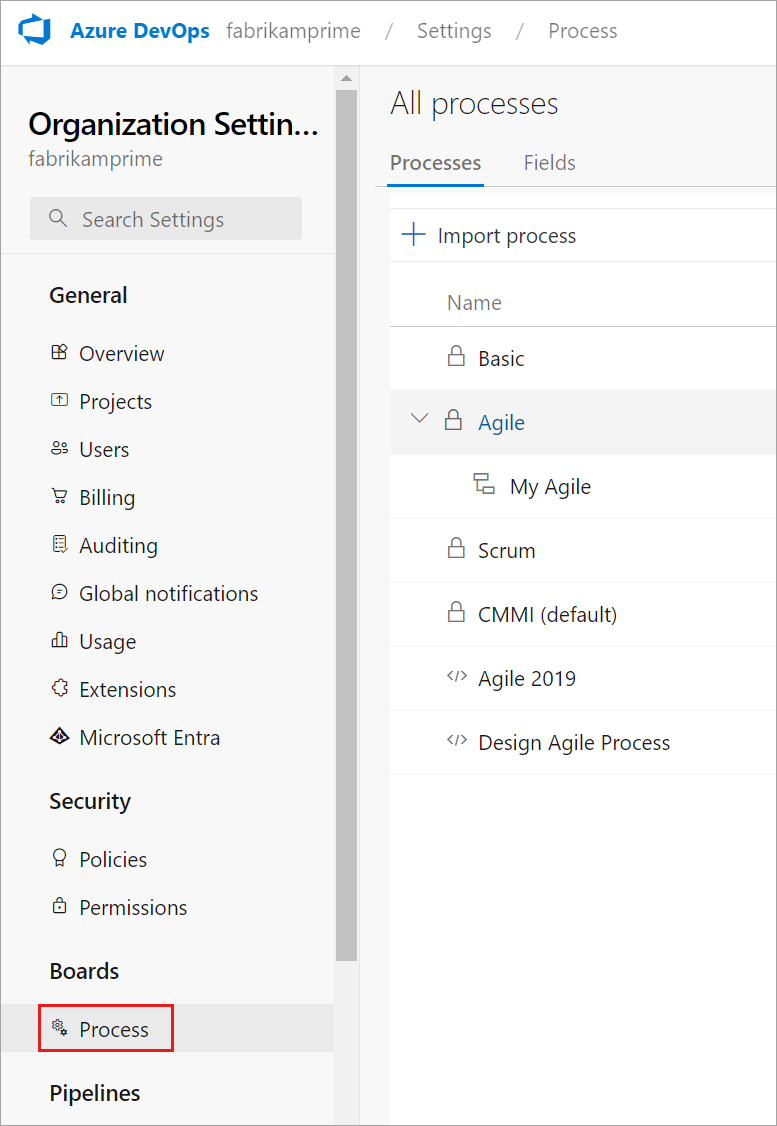
Önemli
İşlem'i görmüyorsanız, TFS-2018 veya önceki bir sürümden çalışıyorsunuz demektir. İşlem sayfası desteklenmez. Şirket içi XML işlem modeli için desteklenen özellikleri kullanmanız gerekir.
İşlemi içeri aktarma
Bir işlemi içeri aktarmadan önce, iş izleme gereksinimlerinizi destekleyecek şekilde özelleştirmek isteyeceksiniz. İşleminize Scrum, Agile veya CMMI dışında bir ad verin. Bu sistem işlemleri kilitlenir ve üzerine yazmanız engellenir.
Yalnızca Proje Koleksiyonu Yöneticileri grubunun üyeleri bir işlemi içeri aktarabilir. Daha fazla bilgi edinmek için bkz. Proje koleksiyonu düzeyi izinlerini değiştirme.
İşlemler sekmesinde içeri aktar'ı seçin ve ardından sürükleyip bırakın veya özelleştirdiğiniz işlemin zip dosyasına göz atın.
Not
İçeri aktarma işlemi bağlantısını görmüyorsanız kuruluşunuz Barındırılan XML işlem modelini destekleyecek şekilde ayarlanmadı demektir. Özelleştirme gereksinimleriniz için Devralma işlemi modeliyle çalışmanız gerekir. Barındırılan XML işlem modeli yalnızca hesabınız Veri İçeri Aktarma Hizmeti aracılığıyla oluşturulduysa desteklenir.

Karşıya yüklenecek dosyayı seçin. İçeri aktarma sırasında doğrulama denetimlerinden geçmek için özel işleminiz belirli kısıtlamaları karşılamalıdır .

Varolan bir şablonu güncelleştiriyorsanız Var olan şablonu değiştir'i işaretleyin. İçeri aktarma işlemi, içeri aktardığınız şablonla aynı ada sahip tüm şablonların üzerine yazar ve değiştirilmesini istediğinizi onaylamak için bu kutuyu işaretlemenizi gerektirir.
Önemli
Kilitli işlemlerden birini güncelleştiremezsiniz: Çevik, CMMI ve Scrum.
İçeri aktarma başarılı olursa aşağıdaki iletiyi görürsünüz.

İşlem içeri aktarma sırasında gerçekleştirilen doğrulama denetimlerini geçmezse hata iletilerinin bir listesini alırsınız.
Her hatayı düzeltin ve içeri aktarmayı yeniden deneyin.Yeni içeri aktarılan işlemi kullanarak hemen bir proje oluşturabilirsiniz.

Görüntülenen formu doldurun. Farklı seçenekler hakkında daha fazla bilgi edinmek için bkz. Proje oluşturma.

Mevcut bir işlemi güncelleştirme
Bir işlemi ekledikten sonra, işlem şablonunda bir veya daha fazla dosyayı değiştirdiğiniz zip dosyasını içeri aktararak güncelleştirebilirsiniz.
Not
Diğer kullanıcıların yaptığı değişikliklerin üzerine yanlışlıkla yazmamak için değişiklik yapmadan önce bir işlemi dışarı aktarmak en iyi yöntemdir.
Önceki yordamdaki 2. ve 3. adımlara göre işlemi içeri aktarın.
Varolan işlemin üzerine yazmak istediğinizi belirtmek için Varolan şablonu değiştir'i işaretleyin.

İçeri Aktarma İşlemi iletişim kutusu, sistemin Barındırılan XML işlemine başvuran projeleri güncelleştirdiğini gösterir.
İçeri aktarma başarılı olursa aşağıdaki iletiyi görürsünüz. İşlemle oluşturulan tüm projeler değişikliklerle güncelleştirilir.

Alanları veya iş öğesi türlerini yeniden adlandırdıysanız veya sildiyseniz bir onay iletisi alırsınız. Devam edin, kutuyu işaretleyin ve içeri aktarma işlemine devam edin. Her ileti hakkında daha fazla bilgi edinmek için sağlanan iletme bağlantısını seçin. Bilgi iletileri sizin için herhangi bir eylem gerektirmez.

Varsayılan işlemi ayarlama
Bir işlemi, oluşturmayı planladığınız tüm yeni projeler için önceden seçilecek şekilde varsayılan olarak ayarlayın.

İşlemi dışarı aktarma
Bir işlemi güncelleştirmek istediğinizde dışarı aktarın veya başka bir işlem oluşturmak için temel olarak kullanın.
Sistem, işlemin XML gösterimini içeren bir zip dosyasını dışarı aktarır. Bu değiştirilebilir ve daha sonra içeri aktarılabilir.
İlgili makaleler:
Geri Bildirim
Çok yakında: 2024 boyunca, içerik için geri bildirim mekanizması olarak GitHub Sorunları’nı kullanımdan kaldıracak ve yeni bir geri bildirim sistemiyle değiştireceğiz. Daha fazla bilgi için bkz. https://aka.ms/ContentUserFeedback.
Gönderin ve geri bildirimi görüntüleyin